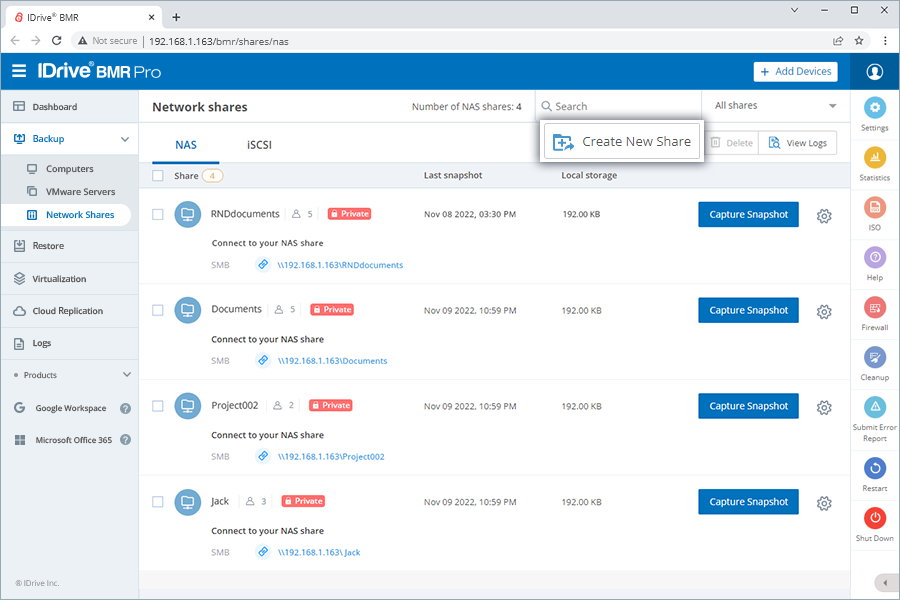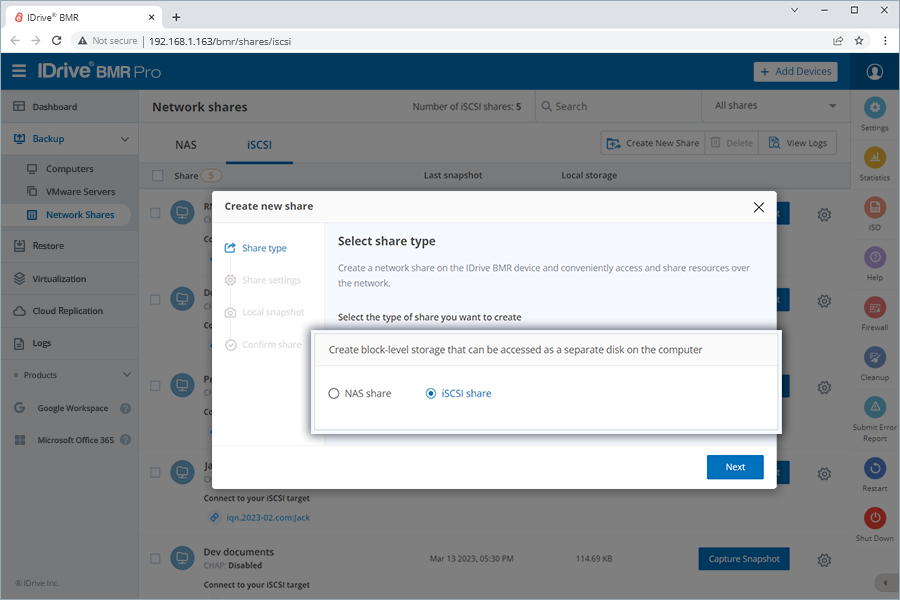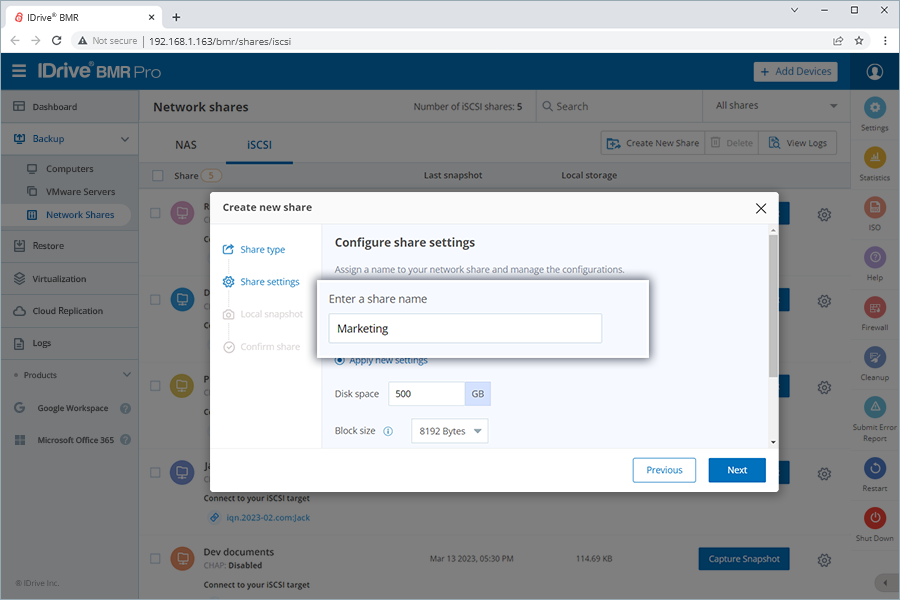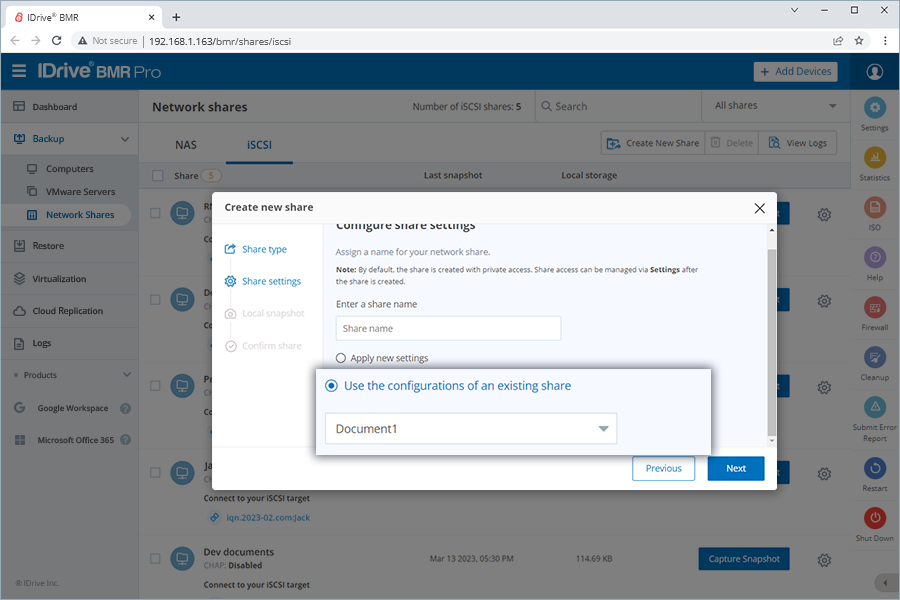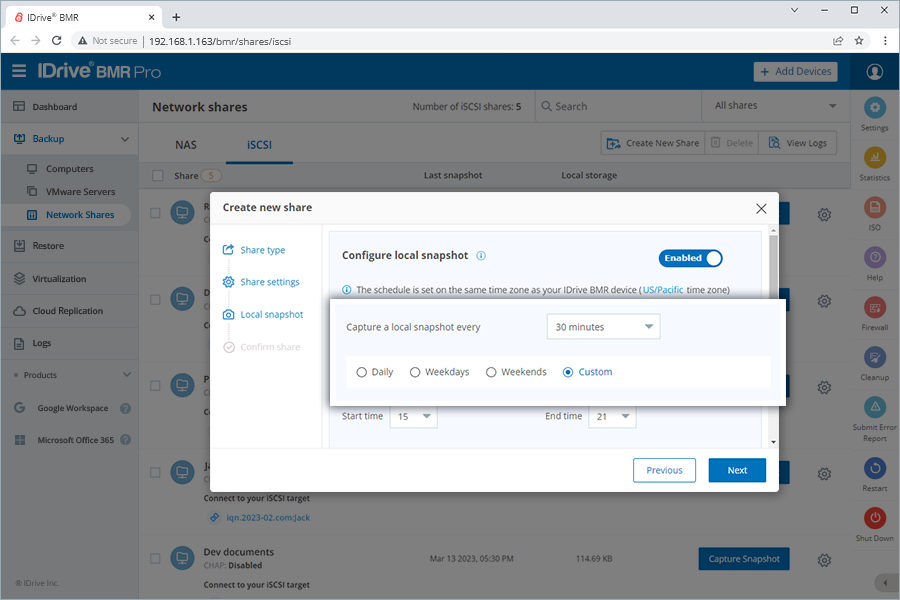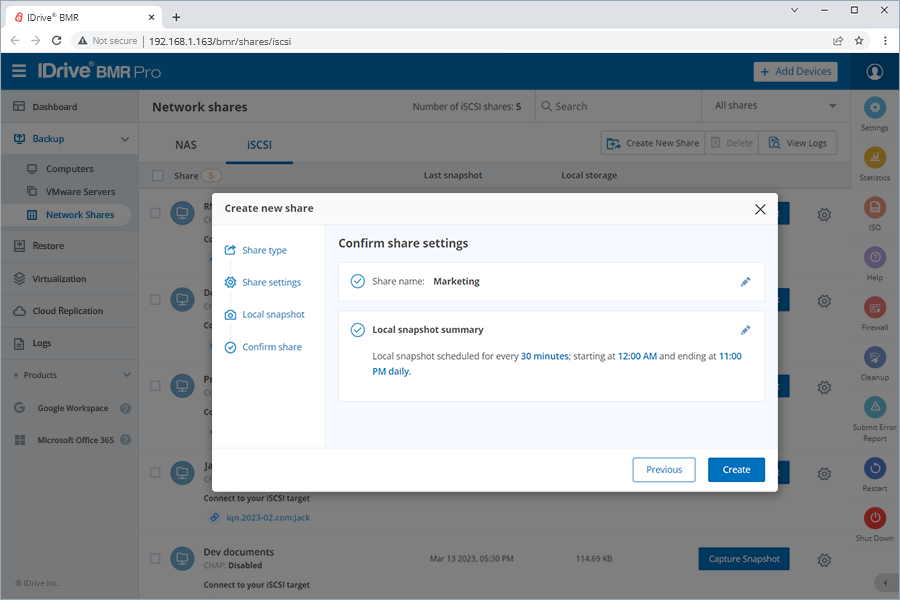Realice copias de seguridad completas, incrementales y manuales de ordenadores completos y sistemas VMware -incluyendo múltiples discos duros, particiones y sistemas operativos- utilizando IDrive BMR. La copia de seguridad inicial es una copia de seguridad de imagen completa y las copias de seguridad posteriores son completas o incrementales según la programación. Realice copias de seguridad de los datos incluso cuando su máquina esté en funcionamiento con un mínimo de recursos. También puede crear recursos compartidos NAS e iSCSI dentro del almacenamiento local del dispositivo y programar instantáneas locales.
| Haga copias de seguridad de sus ordenadores | |
| Realice copias de seguridad de sus máquinas VMware | |
| Acciones de red IDrive® BMR |
Haga copias de seguridad de sus ordenadores
Añada sus ordenadores para la copia de seguridad mediante una sencilla instalación de agente y gestione la programación y la configuración de la copia de seguridad desde cualquier lugar. Compruebe los requisitos del sistema.
Para añadir ordenadores a la copia de seguridad,
- Inicie sesión en la interfaz del dispositivo IDrive BMR.
- Haga clic en el botón Añadir dispositivos en la esquina superior derecha y descarga el agente de copia de seguridad desde la pestaña Windows.
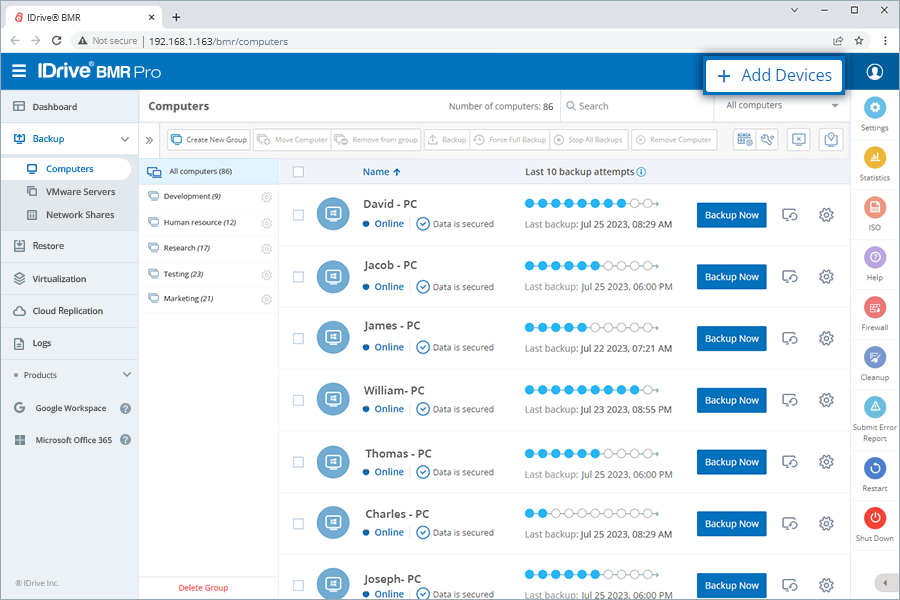
- Una vez instalado el agente en su ordenador, el dispositivo IDrive BMR detectará el agente y añadirá el Ordenador para la copia de seguridad programada.
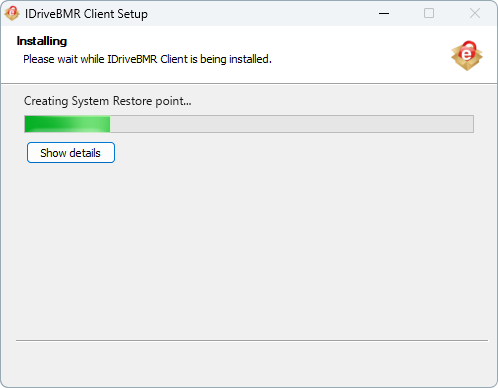 Nota: Por defecto, el horario de la copia de seguridad global está configurado de 18:00 a 7:00 horas. Puede editar este horario según sea necesario.
Nota: Por defecto, el horario de la copia de seguridad global está configurado de 18:00 a 7:00 horas. Puede editar este horario según sea necesario.
Para ejecutar una copia de seguridad manual, haga clic en el botón Realizar copia de seguridad ahora correspondiente al ordenador requerido.
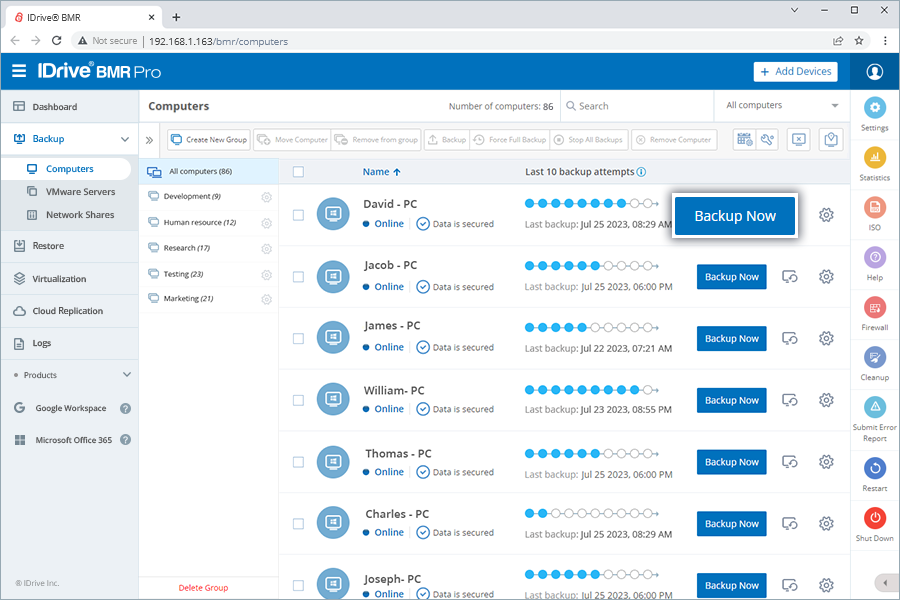
Haz clic en Ver detalles para seguir el progreso de la copia de seguridad.
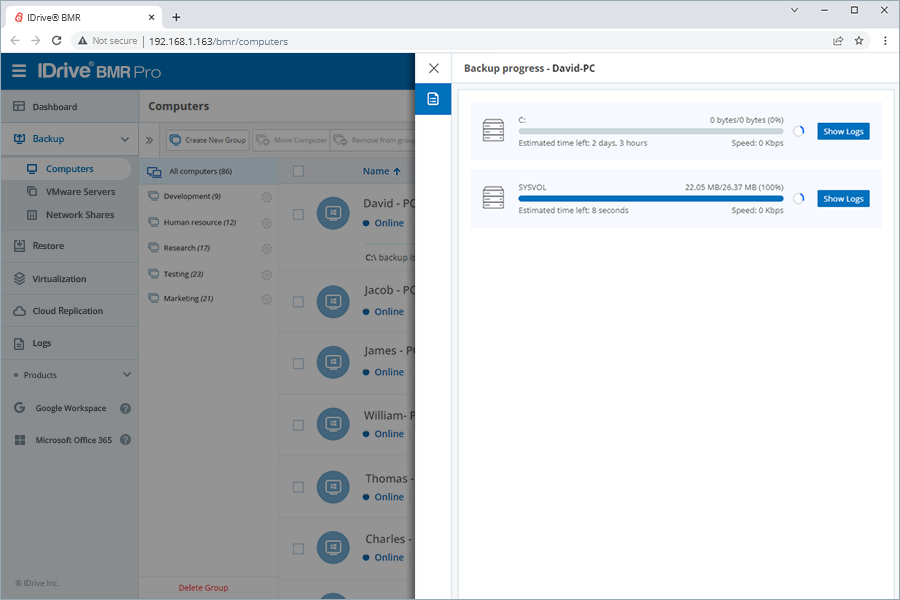
Realice copias de seguridad de sus máquinas VMware
Conéctese a sus hosts ESXi y servidores vCenter y añada las máquinas virtuales necesarias al dispositivo IDrive BMR para la copia de seguridad. Gestione remotamente la configuración/programación de la copia de seguridad desde cualquier lugar.
Para añadir máquinas virtuales desde el host VMware ESXi y el servidor vCenter para la copia de seguridad,
- Inicie sesión en la interfaz del dispositivo IDrive BMR.
- Navegue hasta el Servidores VMware y haga clic en Añadir servidor vCenter/Añadir host ESXi. Se abrirá un asistente emergente para añadir máquinas VMware.
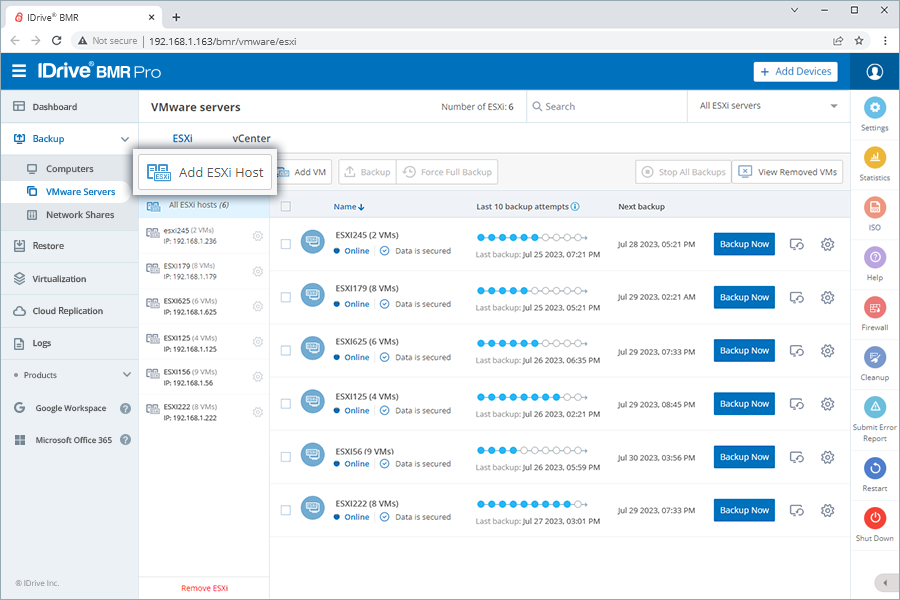
- Proporcione los detalles del servidor, como el nombre del host ESXi/vCenter, la dirección IP, el nombre de usuario y la contraseña, y haga clic en Siguiente para conectarse al servidor.
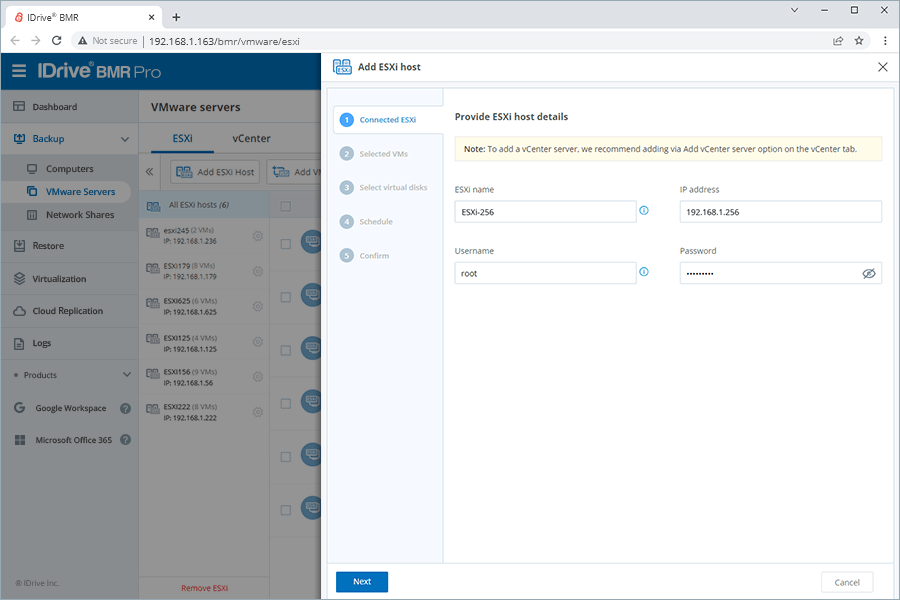
- Seleccione las máquinas virtuales necesarias y haga clic en Siguiente.
Nota: IDrive BMR sigue las convenciones y restricciones de nomenclatura de VMware para máquinas virtuales. Por lo tanto, los nombres con los caracteres especiales dos puntos, comillas y barra (:, ", \ y /) no son compatibles.
- Establezca los parámetros de programación de la copia de seguridad completa o incremental y haga clic en Siguiente.
- Compruebe los datos y haga clic en Confirme para añadir.
Una vez añadido un servidor ESXi host/vCenter al dispositivo IDrive BMR, se realizarán copias de seguridad de las máquinas virtuales en ejecución según la programación.
Consulte esta FAQ para añadir nuevas VMs al VMware ESXi/vCenter añadido.
Para realizar una copia de seguridad inmediata de las máquinas virtuales, vaya a VMware Servers > ESXi/vCenter y haga clic en Backup Now correspondiente al servidor VMware necesario.
Haz clic en Ver detalles para seguir el progreso de la copia de seguridad.